eリザーブ管理画面マニュアル
各業種の設定
 レンタル
レンタル
レンタル品設定 ~レンタル品の追加~
必要事項を入力します。

 | レンタル品の名称を入力してください。
(全角64文字以内) |
||||
|---|---|---|---|---|---|
 | ジャンルを選択してください。 | ||||
 | メーカーを選択してください。 | ||||
 | 一度に予約できる数を指定してください。 | ||||
 | アイテムを管理する際、返却予定日時で管理するのか、
返却日時で管理するのかを指定してください。 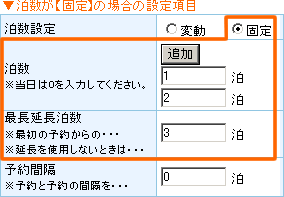
|
||||
 | 泊数を変動にするのか固定にするのかを指定してください。
「固定」を選択すると、【追加】ボタンが表示され、貸し出す泊数を設定できます。 |
||||
 | 最短でどのくらいの期間貸し出すのかを指定してください。 | ||||
 | 最長でどのくらいの期間貸し出すのかを指定してください。 | ||||
 | 最長延長期間を指定してください。
※最長予約泊数を指定している場合でも、こちらの最長延長泊数が有効になります。 |
||||
 | 予約と予約の間にどのくらいの時間をあけるのかを指定してください。 | ||||
 | レンタル品の有効期間を指定できます。 | ||||
 | 基本料金以外にあらかじめ予約者に了承が必要となる、
サービス料や諸税金などの料金がある場合は列記します。 ここでの金額は計算には含まれません。 (全角126文字以内) |
||||
 | 予約金が必要な場合は、入力します。 | ||||
 | レンタル品等の紹介などのコメントを入力します。
(全角4096文字以内) |
||||
 | 予約・キャンセルをいつまで受け付けるかを設定します。
このレンタル品のみの設定を使用するか共通設定(予約制限設定で設定した内容)を使用するかを選択してください。 【このレンタル品のみの設定を使用する】を選択した場合は【予約受付】と【キャンセル受付】の内容を記入してください。
|
||||
 | このレンタル品で決済機能を使用する場合は、チェックをします。
※決済機能を利用する設定の時のみ表示されます。 |
||||
 | キャンセル料金設定を選択します。
※決済機能を利用する設定の時のみ表示されます。 |
||||
 | 送料を精算時に計算するかどうかを指定してください。 | ||||
 | 口コミ・レビュー設定を使用するか、使用しないかを選択します。 | ||||
 | ユーザーから口コミ・レビューの投稿があった場合
管理者に通知するメールを受け取るか受け取らないかを選択します。 |
||||
 | レンタル品の詳細ページについて設定します。
※「使用する」にした場合はレンタル品一覧画面の「詳細ページ」から詳細ページの設定を行ってください。 詳細ページの設定内容はユーザー予約画面に反映されます。 |
||||
 | 予約申し込みを受けた時点での状態を選択します。
予約申込で受け付ける…予約未完了。手動での予約完了処理が必要になります。 ※手動での予約完了処理については、 【予約管理】?予約一覧~予約状態の変更をご参照ください。 予約完了で受け付ける…自動で予約処理が完了されます。 |
||||
 | PC用予約画面のレンタル品の一覧で利用する写真などをアップします。
※画像のサイズは100x100ピクセル、画像のフォーマットは GIF、JPEG、PNG、BMPとなります。 |
||||
 | 携帯用予約画面のレンタル品の一覧で利用する写真などをアップします。
※画像のサイズは100x100ピクセル、画像のフォーマットは GIF、JPEG、PNG、BMPとなります。 |
||||
 | レンタル品の公開・停止状態を示します。
チェックがされている場合は停止しています。公開する場合はチェックをはずします。 ※「このレンタル品の予約を停止する」のチェックをはずしますと、この予約が公開されます。 予約の準備が整ってからチェックをはずされることをお勧めいたします。 |
||||
 | 【登録】をクリックし、内容を確定します。 |

